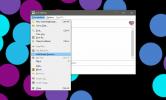„Hanso Tagger“: pakeiskite muzikos failų paketus, pataisydami didžiosios ir mažosios raidės
Tinkamai pažymėdami failus galite lengvai juos rasti, kai to reikia. Daugelis žmonių mėgsta laikyti savo failus, pavyzdžiui, savo muziką, atskirais aplankais. Jei žymėsite savo muzikos failus, bet kuriame muzikos grotuve galėsite ieškoti reikiamo failo. Failų žymėjimas naudojant numatytąsias „Windows“ parinktis yra ilgas procesas, atidarant kiekvieną failą atskirai ir taisant žymas kiekvienam failui atskirai. „Windows Explorer“ pateikia visų pasirinktų vaizdų žymas vaizdų peržiūros srityje, tačiau rankiniu būdu pasirinkti kiekvieną vaizdą, kad galėtumėte redaguoti žymas, yra daug laiko ir varginantis. Tai, ko jums reikia, yra tinkamas įrankis, skirtas darbui atlikti, nereikalaujant daug pastangų. Anksčiau apėmėme keletą labai gerų failų žymėjimo įrankių, tokių kaip Eliziejus, „MusicBrainz Picard“ ir Tigo Tago. Šiandien turime dar vieną puikų failų žymų redagavimo įrankį, vadinamą Hanso žymeklis, leidžiančią redaguoti failų metažymas ID3v1.1 ir ID3v2.x. Skaitykite toliau ir sužinokite daugiau apie tai.
„Hanso Tagger“ palaiko MP3, WMA, OGG, WAV, FLAC, APE, WAV, M4A, AAC ir MPC failų formatus ir leidžia dirbti kartu su visais. Išskyrus failų žymėjimą, jis leidžia kurti grojaraščius, pervardyti failus, rūšiuoti aplankus ir eksportuoti žymėjimo informaciją keliais formatais.
Diegdami įsitikinkite, kad panaikinote žymėjimą Įdiekite „Smart Suggestor“ parinktis išvengti nepageidaujamų programų įdiegimo į savo kompiuterį.

Sąsajoje yra visos pagrindinės galimybės, kurias galima rasti pagrindiniame lange. Pridėti failai rodomi viršuje, o jų redagavimo parinktys yra ID3v1.1, ID3v2.x ir Dainų žodžiai yra kairėje apačioje. Dešinėje pusėje MPEG info ir Formatavimo parinktys galima peržiūrėti ir pakeisti.
Norėdami pridėti failų redaguoti, pasirinkite Byla iš viršaus ir pasirinkite atidaryti katalogą. Eikite į reikiamą katalogą, pasirinkite bet kurį katalogo failą ir pasirinkite atidaryti, jei norite įkelti visą katalogą į sąsają. Pasirinkite failą ir pasirinkite skirtuką, kuriame yra failo metažymų informacija. Jūs turite tokių variantų kaip Byla, Tuščia, Viskas, Nėra ir Apverskite norėdami greitai redaguoti failų žymas.

Formatavimo parinktys mygtukas dešinėje pusėje leidžia nurodyti numatytuosius parametrus Failo vardo formatas, katalogo formatas ir Failas pervardyti.

Programos nuostatos langą galima pasiekti per Galimybės meniu viršuje. Tai leidžia sukonfigūruoti skirtinguose skirtukuose rodomus stulpelius, taip pat raidžių raidę, spalvas, kopijavimo žymas ir įvairias parinktis.

Programa veikia „Windows XP“, „Windows Vista“ ir „Windows 7“.
Atsisiųskite „Hanso Tagger“
Paieška
Naujausios žinutės
Nemokamas disko defragmentavimas: neįtraukite aplankų iš defragmentavimo proceso
Standžiojo disko duomenų fragmentacija yra viena iš daugelio kompiu...
Kaip gauti įspėjimus, kai „Facebook Messenger“ draugas yra prisijungęs
„Facebook Messenger“ galima naudoti darbalaukyje per naršyklę arba ...
Įrašykite „Skype“ vaizdo skambučius paveikslėlyje „Windows“
„Skype“ yra neabejotinai vienas iš geriausių ryšių su klientais mom...